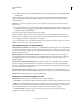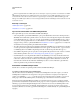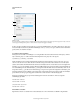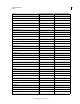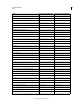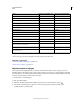Operation Manual
176
INDESIGN GEBRUIKEN
Tekst
Laatst bijgewerkt 20/5/2011
• Selectie Selecteer deze optie om alleen in geselecteerde tekst te zoeken. Deze optie wordt alleen weergegeven als er
tekst is geselecteerd.
Inclusief vergrendelde lagen Zoekt naar tekst op lagen die zijn vergrendeld via het dialoogvenster Laagopties. U
kunt de tekst op vergrendelde lagen niet vervangen.
Inclusief vergrendelde artikelen Zoekt naar tekst in artikelen die zijn uitgecheckt als onderdeel van een InCopy-
workflow. U kunt tekst in vergrendelde artikelen niet vervangen.
Inclusief verborgen lagen Zoekt naar tekst op lagen die zijn verborgen via het dialoogvenster Laagopties. Wanneer
tekst op een verborgen laag wordt gevonden, ziet u een markering op de plaats van de tekst, maar u ziet de tekst niet.
U kunt tekst op verborgen lagen vervangen.
Tekst in een verborgen voorwaarde wordt altijd uit zoekopdrachten weggelaten.
Inclusief stramienpagina's Zoekt naar tekst op stramienpagina's.
Inclusief voetnoten Zoekt naar tekst in voetnoten.
Hoofdlettergevoelig Zoekt alleen het woord dat of de woorden die exact overeenkomen met de schrijfwijze van
het woord in het vak Zoeken naar. Als u bijvoorbeeld PrePress als zoekwoord opgeeft, worden Prepress, prepress of
PREPRESS niet gevonden.
Heel woord Negeert zoektekst als deze deel uitmaakt van een ander woord. Als u bijvoorbeeld naar het hele woord
mak zoekt, wordt maken niet gevonden.
Zoeken met GREP-uitdrukkingen
Op het tabblad GREP van het dialoogvenster Zoeken/Wijzigen kunt u GREP-uitdrukkingen samenstellen om
alfanumerieke reeksen en patronen te zoeken in lange documenten of in vele geopende documenten. U kunt de GREP-
metatekens handmatig invoeren of ze kiezen in de lijst Speciale tekens voor zoeken. Bij GREP-zoekopdrachten wordt
standaard onderscheid gemaakt tussen hoofdletters en kleine letters.
Op InDesign GREP van InDesign Secrets vindt u een lijst met GREP-bronnen.
1 Kies Bewerken > Zoeken/Wijzigen en klik op het tabblad GREP.
2 Geef onder aan het dialoogvenster het bereik van uw zoekopdracht op in het menu Zoeken in en klik op de
gewenste pictogrammen om vergrendelde lagen, stramienpagina's, voetnoten en andere elementen in de
zoekopdracht op te nemen.
3 Voer in het vak Zoeken naar een of meer van de volgende handelingen uit om een GREP-uitdrukking samen te
stellen:
• Voer de zoekopdracht handmatig in. (Zie “Metatekens voor zoeken” op pagina 180.)
• Klik op het pictogram Speciale tekens voor zoeken rechts van de optie Zoeken naar en kies opties in de
submenu's Locaties, Herhalen, Overeenkomst, Toetsen en Posix om de zoekopdracht samen te stellen.
4 Typ of plak de vervangende tekst in het vak Wijzigen in.
5 Klik op Zoeken.
6 U hervat het zoeken door te klikken op Volgende zoeken, Wijzigen (om de huidige instantie te wijzigen), Alles
wijzigen (een bericht geeft het totale aantal wijzigingen aan) of Wijzigen/Zoeken (om de huidige instantie te
wijzigen en de volgende instantie te zoeken).